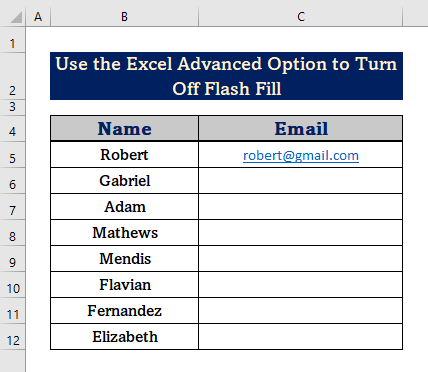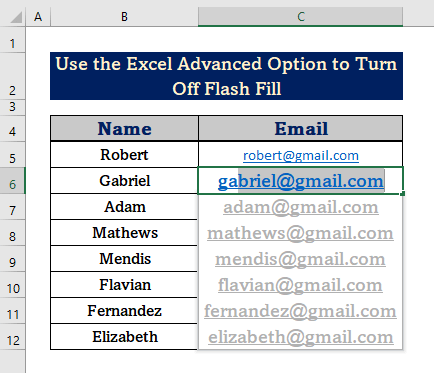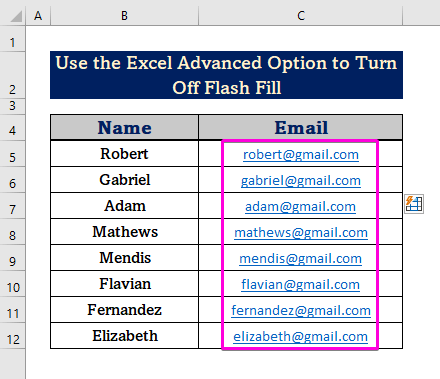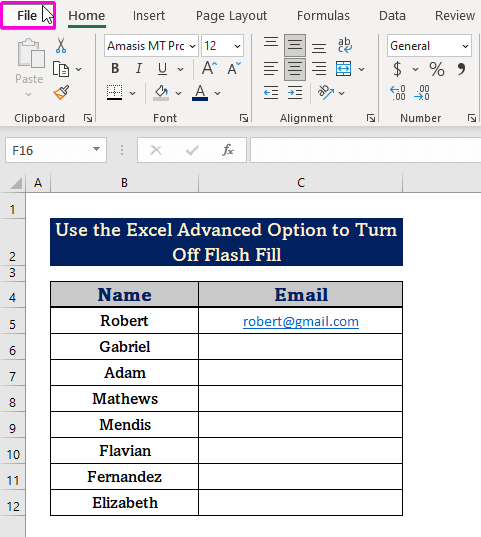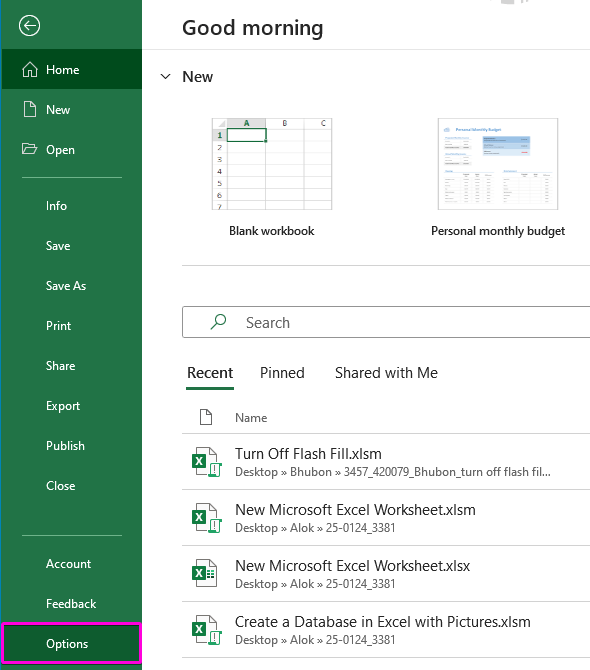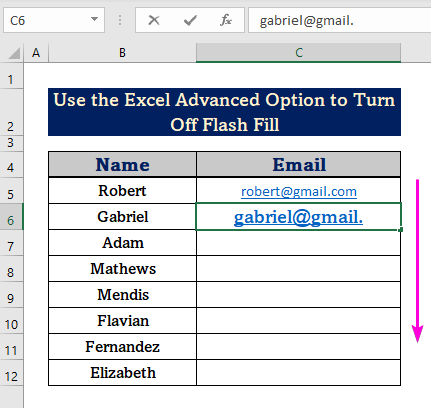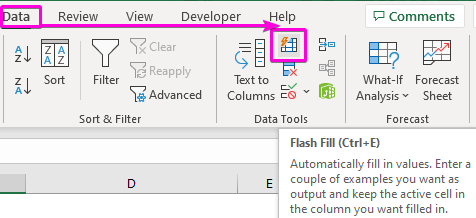Isi kandungan
Apabila Excel mengenali corak atau nilai jujukan, ia mencadangkan mengisi data untuk memudahkan kerja kita. Apabila fungsi Flash Fill dihidupkan, ini berlaku. Walau bagaimanapun, anda mungkin perlu melumpuhkan pilihan Isian Kilat sekali-sekala. Dalam tutorial ini, kami akan menunjukkan kepada anda cara untuk mematikan Isi Denyar dalam Excel .
Muat Turun Buku Kerja Amalan
Muat turun buku kerja latihan ini untuk bersenam semasa anda membaca artikel ini.
Matikan Isian Denyar.xlsm
2 Pendekatan Berguna untuk Mematikan Isian Denyar dalam Excel
Kami telah menyediakan set data nama seseorang dalam imej di bawah. Kami akan menghantar beberapa e-mel dengan nama yang sesuai. Kami akan menunjukkan perbezaan antara mengisi sel dengan Isi Denyar dihidupkan dan dimatikan. Untuk melakukan ini, kami akan menggunakan Pilihan Lanjutan Excel serta kod VBA .
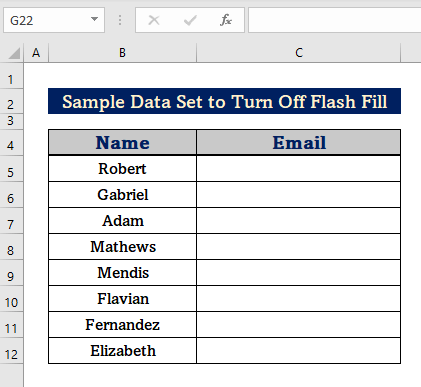
1. Gunakan Excel Advanced Pilihan untuk Mematikan Isian Denyar dalam Excel
Dalam bahagian di bawah, kami akan menggunakan pilihan Excel Advanced untuk mematikan ciri Isi Denyar . Ikut langkah di bawah untuk mencapainya.
Langkah 1: Pastikan Ciri Isian Flash Dihidupkan
- Mula-mula, taip e-mel dalam sel C5 dengan nama orang yang sepadan.
- Apabila Isian Denyar dihidupkan, sambil menaip yang seterusnya sel, ia akan menunjukkan cadangan dalam kelabu muda, seperti yang ditunjukkan dalamimej di bawah.
- Tekan Enter untuk mendapatkan semua hasil dengan bantuan Isi Denyar automatik .
Langkah 2: Matikan Isian Denyar
- Pertama sekali, klik pada Fail tab.
- Pilih Pilihan.
- Kemudian, klik pada pilihan Lanjutan .
- Akhir sekali, nyahtanda pilihan Isi Flash Secara Automatik .
- Klik pada OK .
Langkah 3: Keputusan
- Mula menaip e-mel, tetapi kali ini tiada cadangan akan dipaparkan.
- Klik tab Data untuk mengendalikan Flash Fill secara manual.
- Kemudian, klik pada Flash Fill.
- Akibatnya, perkara berikut e-mel akan diisi seperti imej yang ditunjukkan di bawah.
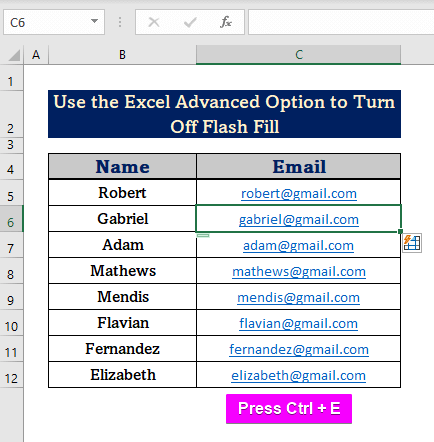
Baca Lagi: Membuat Alamat E-mel daripada Satu Lajur dengan Isian Flash , Formula TEKS & Cadangan Formula Teks Pengulas
2. Jalankan Kod VBA untuk Mematikan Isian Denyar dalam Excel
Selain pendekatan tradisional, anda juga boleh mematikan Isi Denyar ciri dengan Excel VBA . Dalam imej di bawah, anda dapat melihat bahawa kotak Isi Denyar Secara Automatik ditandakan bermakna Isi Denyar dihidupkan. Ikuti langkah yang digariskan di bawah untuk melakukan ini.
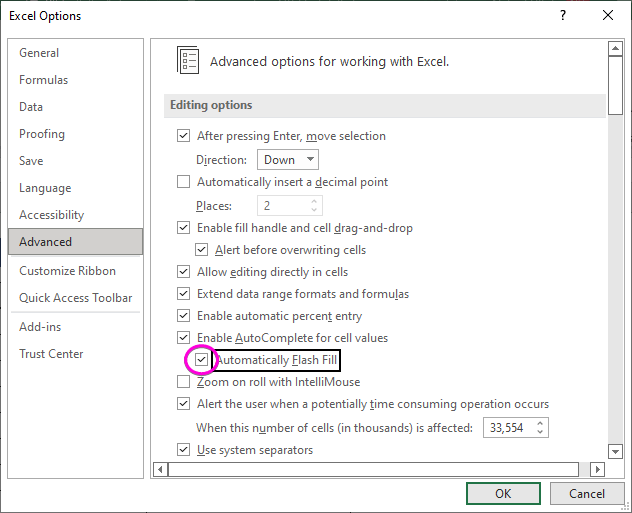
Langkah 1: Buat Modul
- Pertama sekali, tekan Alt + F11 untuk membuka Makro VBA .
- Klik pada tab Sisipkan .
- Pilih Modul pilihan untuk mencipta Modul baharu.
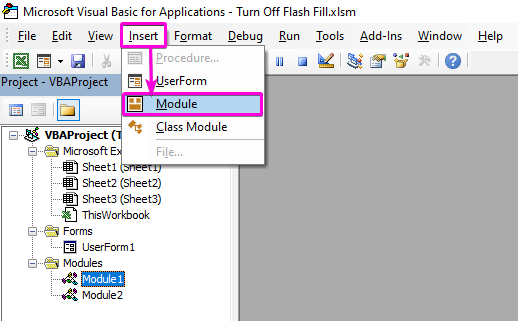
Langkah 2: Tampal Kod VBA
- Tampal kod VBA berikut untuk mematikan Flash Fill .
- Simpan dan tekan F5 untuk menjalankan program.
4045
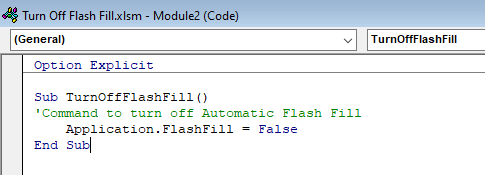
Langkah 3: Semak Pilihan Lanjutan
- Kembali ke Lanjutan pilihan.
- Oleh itu, anda akan melihat bahawa Isian Denyar dimatikan.
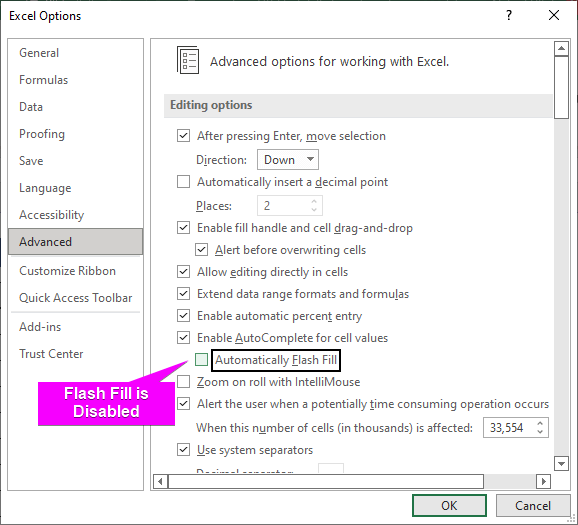
Kesimpulan
Saya harap artikel ini telah memberi anda tutorial tentang cara mematikan isian kilat dalam Excel . Semua prosedur ini harus dipelajari dan digunakan pada set data anda. Lihat buku kerja latihan dan uji kemahiran ini. Kami bermotivasi untuk terus membuat tutorial seperti ini kerana sokongan anda yang berharga.
Sila hubungi kami jika anda mempunyai sebarang pertanyaan. Juga, sila tinggalkan ulasan di bahagian bawah.
Kami, Pasukan ExcelWIKI , sentiasa responsif terhadap pertanyaan anda.
Kekal bersama kami dan terus belajar.